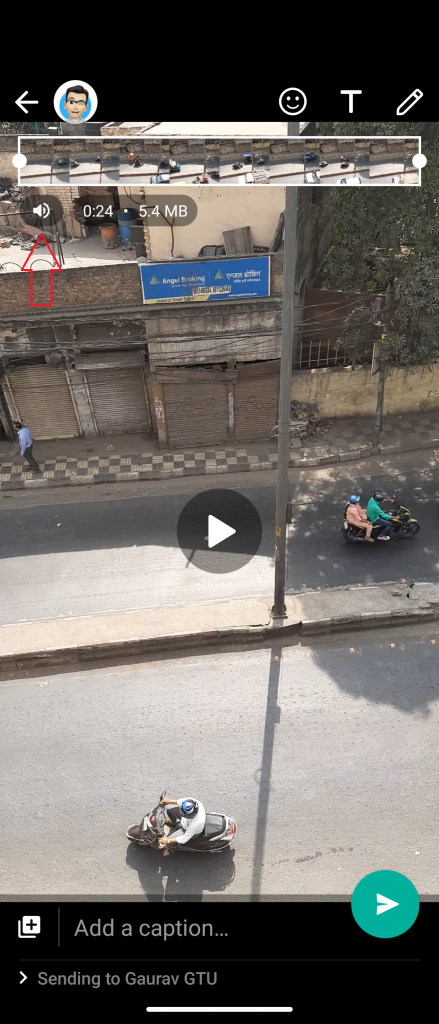Últimamente, la mayoría, si no todos, los usuarios de Android han sido conscientes de la tendencia de flashear 'ROM'. ¿Qué es una ROM? Una ROM significa literalmente memoria de solo lectura, pero en lo que respecta a los dispositivos Android, el término adquiere un significado completamente nuevo.
Una ROM para un dispositivo Android se refiere a un sistema operativo personalizado, que se puede instalar en el dispositivo. Este proceso de instalación de una nueva ROM se conoce como 'flasheo'. Esto solo se puede hacer en dispositivos rooteados, porque requiere que se instale una 'recuperación' personalizada en su dispositivo.
como obtener una prueba de amazon prime sin tarjeta de credito
Las ROM personalizadas generalmente tienen muchos beneficios sobre las ROM de fábrica o de fábrica. Esto puede incluir un mejor audio, una mejor duración de la batería, ajustes de pantalla, ajustes de usabilidad, etc. Sin embargo, al pasar de una ROM a otra, se borra la partición completa de la aplicación del dispositivo, lo que significa que no solo pierde las aplicaciones, sino también la datos de aplicación. Los datos de esta aplicación pueden incluir sus credenciales de inicio de sesión, puntajes altos en un juego, diccionario de usuario, contactos, etc.
Sin embargo, Titanium Backup está a su rescate. Esta herramienta puede permitirle realizar copias de seguridad de sus aplicaciones y datos, por lo que no necesita volver a configurar todo su teléfono. Es más, la aplicación incluso le permite realizar copias de seguridad por lotes, por lo que no necesita hacer una copia de seguridad de cada aplicación individualmente.
Lo único que se requiere es un dispositivo Android rooteado y ya está listo para comenzar.
Pasos a seguir para realizar copias de seguridad de aplicaciones y datos:
- Asegúrate de tener un dispositivo rooteado. Usar Comprobador de raíz para confirmar.
- Descargar e instalar Copia de seguridad de titanio .
- La aplicación requería que la depuración de USB estuviera activada para su uso, así que vaya al menú Configuración de su dispositivo - Opciones de desarrollador y marque 'Depuración de USB'.
- A continuación, inicie la aplicación y toque la pestaña 'Copia de seguridad / Restaurar' en la parte superior.

- Ahora puede tocar cualquier etiqueta de aplicación de la que desee hacer una copia de seguridad. Solo toca '¡Copia de seguridad!'
- Una vez que haya terminado con las copias de seguridad, puede continuar con la instalación de la ROM.
- Una vez hecho esto, debe instalar Titanium Backup nuevamente (¡no habrá aplicaciones de usuario en la nueva ROM!). A continuación, abra la pestaña Copia de seguridad / Restaurar y restaure las aplicaciones previamente respaldadas.

¡Felicidades! Acaba de realizar con éxito una copia de seguridad y restauración de sus aplicaciones. Esto le permite ahorrar mucho tiempo, ya que no tiene que volver a configurar cada aplicación a su gusto.
La versión 'Pro' de la aplicación viene con muchas más funcionalidades, incluyendo 'Congelar aplicación', múltiples copias de seguridad de la misma aplicación, copia de seguridad sin cerrar la aplicación, etc. Sin embargo, se debe pagar una pequeña suma de dinero por ella.
Descargo de responsabilidad : No seremos responsables de ningún daño causado a su dispositivo en caso de que algo salga mal. Rootear su dispositivo podría anular su garantía, se recomienda discreción.
la imagen de perfil de google no aparece en youtubeComentarios de Facebook